Ini terjadi lagi! Anda murah dan membeli iPhone atau iPad 32GB itu beberapa tahun yang lalu, dan itu penuh, lagi. Tapi tunggu — sebelum Anda menghapus foto Anda, atau mencopot pemasangan aplikasi secara acak hingga Anda memulihkan cukup ruang, lihat cara ini. Anda mungkin dapat memulihkan puluhan gigabyte dari aplikasi yang benar-benar Anda lupakan.
iOS memiliki pengelola penyimpanan bawaan yang hebat. Itu ada di dalam aplikasi Pengaturan, dan itu tidak hanya menunjukkan kepada Anda aplikasi dan layanan mana yang memonopoli semua ruang di iPhone atau iPad Anda — itu juga memungkinkan Anda menghapusnya di sana. Mari kita periksa.
Penyimpanan iPhone dan iPad
Menuju ke Pengaturan > Umum > Penyimpanan iPhone, dan tunggu sementara iOS mengukur iPhone untuk Anda. Ini akan menunjukkan kepada Anda layar seperti ini:

Bilah di sepanjang bagian atas memberikan perincian tentang berapa banyak ruang yang digunakan, dan apa yang menggunakannya. Ini mengingatkan pada bilah penggunaan di iTunes, dari dulu. Bilah diberi kode warna untuk menunjukkan ruang yang digunakan oleh aplikasi, foto, media, pesan, dan "Lainnya" yang misterius. Jika Lainnya menggunakan banyak ruang, restart cepat iPhone atau iPad sering memperbaikinya. Jika tidak, kami memiliki
cara memposting tentang menghapus "Lainnya" dari iPhone atau iPad Anda.Rekomendasi
Di bawah bilah ini adalah bagian yang disebut Rekomendasi. Ini menyarankan cara untuk mengosongkan penyimpanan dengan cepat. Di iPad saya, bagian ini menyarankan untuk meninjau Video iTunes saya, yang merupakan video yang dipindahkan dari iTunes di Mac. Jika saya mengetuk bagian ini, saya dibawa ke daftar semua film di iPad saya. Saya dapat berputar untuk menghapus apa pun yang tidak saya inginkan. Saya suka Anda dapat menghapus hal-hal dari bagian ini, daripada harus membuka aplikasi Video untuk melakukannya.
Kemudian, Anda akan melihat semua aplikasi yang paling haus ruang, dalam urutan ukuran. Ketuk salah satu dari ini untuk melihat ringkasan.
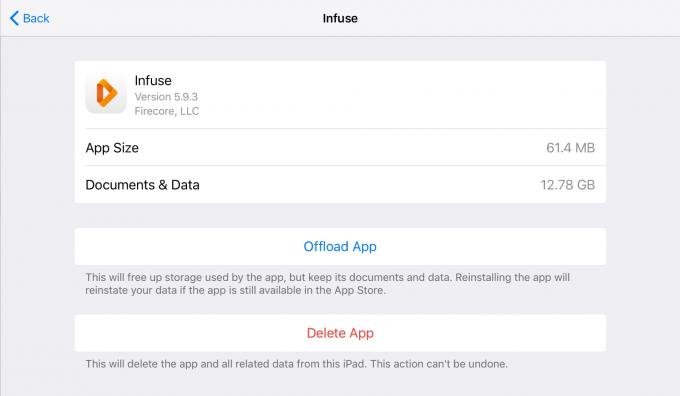
Foto: Kultus Mac
Ini entri untuk Menanamkan, perpustakaan dan pemutar video yang fantastis untuk iOS. Seperti yang Anda lihat, layar menunjukkan ukuran sisipan aplikasi, dan penyimpanan yang digunakan untuk filenya sendiri. Dalam hal ini, Infuse kecil — lebih dari 60MB. Namun, dokumen dan datanya menggunakan lebih banyak.
Ada dua opsi di bagian bawah layar ini. Unduh Aplikasi, dan Hapus Aplikasi. Menghapus aplikasi melakukan hal itu, segera menghapus aplikasi dan datanya, sama seperti jika Anda melakukannya dari layar beranda. Membongkar aplikasi menghapus aplikasi itu sendiri, tetapi menyimpan datanya. Ini berguna jika aplikasinya besar, seperti GarageBand, yang beratnya hanya 1,6GB untuk aplikasinya saja. Anda dapat menghapus aplikasi untuk sementara, tetapi menyimpan datanya, sehingga akan tetap ada saat Anda menginstal ulang aplikasi lagi.
Opsi khusus Apple

foto: apel
Banyak aplikasi Apple memungkinkan Anda menggali dan menghapus hanya sebagian datanya. Kami melihat di atas bahwa bagian aplikasi Video memungkinkan Anda menghapus film satu per satu. Itu juga berlaku untuk aplikasi Musik, dan aplikasi Podcast.
Hemat ruang di masa depan
Setelah Anda mengurangi penyimpanan di perangkat, Anda dapat mempertimbangkan beberapa opsi hemat ruang lainnya. Anda dapat mengaktifkan Perpustakaan Foto iCloud, misalnya, untuk menyimpan foto Anda di iCloud, bukan di perangkat Anda. Atau Anda dapat mengaktifkan Unduh Aplikasi opsi untuk secara otomatis membongkar aplikasi yang sudah lama tidak Anda gunakan.
Semoga beruntung! Di antara semua opsi ini, Anda seharusnya dapat memperoleh kembali beberapa Gigabyte yang terbuang.
